Construindo Fluxos de Trabalho
Acreditamos que Workflow é tudo — e tudo é workflow! Nosso objetivo é apoiar você para ter um fluxo de trabalho para cada processo necessário na sua operação!
Entendemos que cada processo é único e só você conhece todos os detalhes das suas rotinas, e é por isso que facilitamos ao máximo para você personalizar o Cargosnap conforme os processos da sua operação!
Criando um novo Fluxo de Trabalho
No menu superior, acesse “Fluxos de Trabalho” e clique em “+ Criar novo fluxo de trabalho”:
☝️ Importante: Apenas usuários administradores (SuperAdmin ou LicenseAdmin) podem criar, duplicar, editar e/ou excluir fluxo de trabalhos.
Escolha um modelo existente para usar como base, ou selecione “Começar do zero” para abrir o construtor de workflows.
Agora, siga estes cinco passos simples para montar seu próprio fluxo de trabalho:
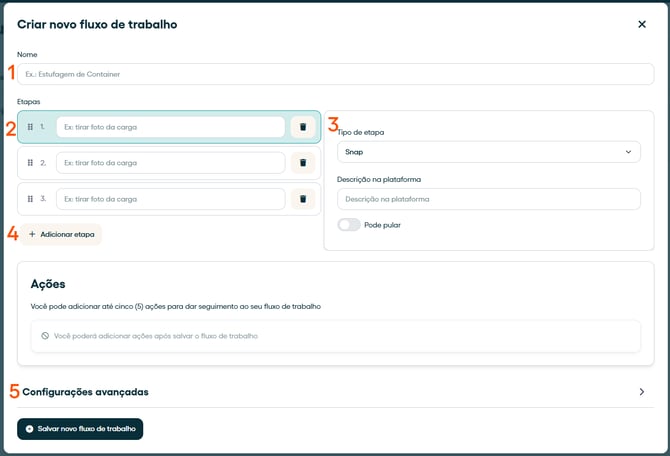
➀ Dê um título ao seu fluxo de trabalho
Este nome aparecerá no aplicativo para que o usuário identifique o fluxo correto e possa então executar essa rotina.
➁ Descreva a etapa
Do lado esquerdo do seu construtor de fluxos de trabalho, como o exemplo sugere, insira o texto de instrução que está exibido no app para cada etapa.
➂ Configure a etapa
Do lado direito, você deverá configurar a etapa, escolhendo o tipo de atividade que será executada nesse passo. Utilize “Descrição na plataforma” para explicar o resultado dentro do portal web. Recomendamos ser direto no aplicativo e mais detalhado na plataforma (por exemplo: "Tirar foto da carga" na esquerda e "Fotos da carga" na direita).
Quando a etapa está selecionada, ela ficará destacada em azul-claro. Esta é então a etapa que você está configurando à sua direita! Ao escolher o tipo de atividade para etapa, considere as opções:
📷 Câmera
Estas são as opções disponíveis para capturar registros visuais da sua operação.
- Snap: tirar uma foto
- Serial Snapper: tirar várias fotos
- Vídeo: gravar um vídeo
- Documento: escanear um documento
📝 Formulários e Campos
As opções a seguir são ideais caso você precise coletar informações digitadas ou selecionadas pelo usuário do app.
- Formulário: usar um formulário pré-cadastrado
- Adicionar campo: informar um dado específico, como número, texto ou selecionar de uma lista
🔎Scanneres
Estas são suas ferramentas para obter dados pesquisáveis/filtráveis de sua equipe, usando a câmera do app:
- Leitor de código de barras: escanear um código de barras ou QR code
- Leitor de códigos em série: escanear vários códigos de barras ou QR code para serem adicionados ao seu arquivo (ex: controlar uma packing list)
- Leitor de número de contêiner: escanear o número do contêiner (formato ISO)
- Leitor de lacre de contêiner: escanear o valor do lacre do contêiner para o seu arquivo
- Placa veicular: escanear a placa do veículo
➿ Outros
- Campos QR: escanear um QR code em formato JSON para preencher múltiplos campos pesquisáveis no arquivo
- Compartilhar para Lista de Contatos: organize seus clientes em uma Lista de Contatos. Você pode gerar um ID exclusivo para a lista e imprimi-lo em um código de barras, e o escaneamento desse código aciona o compartilhamento do arquivo para todos os e-mails cadastrados na lista; ou ainda, selecionar a lista desejada a partir de um menu suspenso no app.
💡 Já pensou na quantidade de fluxos diferentes que você pode construir utilizando esses blocos!?
No vídeo abaixo, mostramos como criar, personalizar e executar um workflow:
➃ Continue adicionando etapas até terminar de montar seu fluxo de trabalho
Você pode adicionar quantas etapas precisar, assim como também pode reordenar etapas arrastando o ícone correspondente ou permitir que algumas sejam puladas, marcando “Pode pular” se não forem obrigatórias.
➄ Defina as configurações avançadas
Aqui você pode ajustar configurações específicas para adaptar o seu fluxo de trabalho às suas necessidades, como, por exemplo:
-
Idioma: permite que o fluxo de trabalho esteja disponível para dispositivos com idiomas compatíveis à configuração das Equipes.
-
Limpar referência após finalizar o fluxo de trabalho: permite limpar a referência do topo do dispositivo, forçando o usuário a escanear ou preencher uma nova referência antes de iniiar outro fluxo. 💡 Caso o fluxo de trabalho seja estruturado para ser realizado várias vezes dentro da mesma referência, essa opção pode ser desabilitada para que a referência se mantenha preenchida.
- Disponibilidade para Equipes: o seu fluxo de trabalho pode estar disponível, por padrão, para todas as equipes envolvidas na sua operação, ou ainda, apenas para os dispositivos de uma equipe ou outra. Este é o momento de definir a disponibilidade conforme sua necessidade:

E pronto! Ao finalizar a criação do seu fluxo, clique em “Salvar alterações” e o seu workflow estará pronto para uso no seu app!
⏭️ Após salvar, é possível adicionar Ações para acompanhamento do fluxo de trabalho. Saiba mais aqui.
Editando um Fluxo de Trabalho
A qualquer momento é possível editar o fluxo de trabalho caso precise ajustar etapas. Acesse “Fluxos de Trabalho”, clique nos três pontinhos ao lado do fluxo e selecione “editar”:
⚠️ Atenção! O fluxo de trabalho só estará visível em seus dispositivos se o widget de fluxos de trabalho estiver ativado na configuração padrão do dispositivo. Consulte este artigo.
Atualize as configurações do dispositivo e pronto, seu workflow está disponível para uso!
Como executar um fluxo de trabalho no aplicativo?
Assim que o fluxo de trabalho estiver criado, você já pode começar a executá-lo seguindo os passos indicados. Mais informações neste artigo.
➀ Abra o app Cargosnap no seu dispositivo.
➁ Preencha a referência no topo do aplicativo. Você pode fazer isso escaneando um código, ou digitando manualmente.
➂ Selecione o fluxo de trabalho que deseja a partir da lista disponível. Siga as etapas sugeridas e finalize em “Concluir fluxo de trabalho”. Se o dispositivo estiver conectado à internet, os uploads serão refletidos em tempo real na plataforma a cada passo realizado.
⚠️ Importante: não é possível executar um fluxo de trabalho sem a referência principal do arquivo preenchida. Para mais detalhes sobre os widgets principais, veja este artigo.




